Beranda >
Dalam artikel ini, Anda akan menemukan cara membuat Menu Utama dan Sub Menu yang komprehensif untuk Kontak masuk yang memungkinkan mereka menjelajahi sendiri lini produk Anda. Anda juga akan mempelajari cara membantu eksplorasi produk dan menandai minat mereka di platform untuk penargetan nanti.
Otomatisasi proses memamerkan lini produk Anda yang luas dan berbagi informasi produk menggunakan menu produk interaktif. Saat Kontak memulai percakapan, mereka akan disambut dengan menu yang mencantumkan produk di antara pilihan lainnya. Setelah memilih produk dari menu, Kontak segera menerima informasi spesifik tentang produk tersebut, pada saat yang sama, minat Kontak ditandai pada platform. Kontak yang tertarik dengan Penjualan dimudahkan dengan menyediakan akses ke tim Penjualan menggunakan opsi menu yang sama.
Untuk memperoleh hasil ini gunakan kombinasi Menu Obrolan Multi-Level : Menu Utama dan Menu Obrolan Multi-Level : Sub Menu Templat Alur Kerja.
Gunakan menu obrolan interaktif untuk:
Berdayakan Kontak dengan akses cepat ke informasi produk sepanjang waktu.
Berikan Kontak yang berminat akses langsung ke tim Penjualan Anda.
Pantau preferensi dan perilaku Kontak untuk memahami tren pasar dan untuk penargetan ulang.
Untuk menggunakan templat alur kerjaMenu Obrolan Multi-Level: Menu Utama, dalam modulAlur Kerja, klik+ Tambahkan Alur Kerja> KlikMenu Obrolan Multi-Level Menu Utama> KlikGunakan Templat.
Pemicu: Alur Kerja dimulai saat percakapan dibuka oleh Kontak.
Pesan Salam: Berikan pesan salam standar yang berfungsi sebagai respons langsung kepada Kontak Anda. Pesan ucapanini dapat diedit. Pilihan berikut dipilih:
Saluran: Saluran Berinteraksi Terakhir sehingga pesan dikirim ke saluran yang sama dengan Kontak.
Jenis Pesan: Teks.
Opsi Menu Utama: Langkah ini menyajikan menu ke Kontak dengan beberapa opsi untuk dipilih. Dalam templat ini, Langkah Ajukan Pertanyaan digunakan untuk menyajikan empat pilihan kepada pengguna. Pilihannya adalah:
Teks Pertanyaan: Kontak ditanya tentang bantuan apa yang mereka perlukan.
Jenis Pertanyaan: Menggunakan Pilihan Ganda, empat pilihan menu disajikan.
Ada empat pilihan: Produk, Layanan, Tentang Kami, dan Bicara dengan Penjualan. Anda dapat mengedit nilai-nilai ini sesuai kebutuhan Anda.
Opsi yang dipilih disimpan sebagai variabel yang disebut mainmenu_all. Nama ini dapat diedit sesuai kebutuhan Anda.
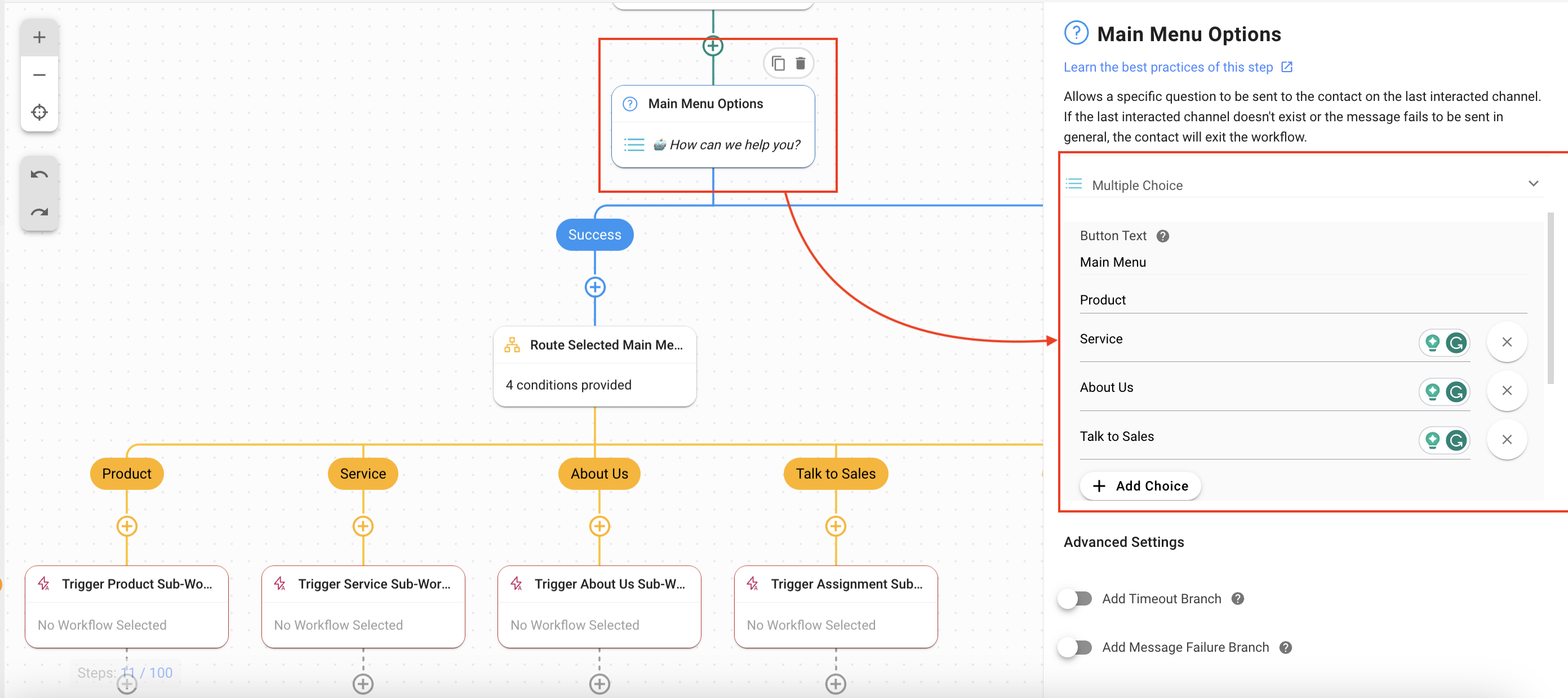
Rutekan Opsi Menu Utama yang Dipilih: Langkah ini mengarahkan Kontak ke cabang berdasarkan opsi yang dipilih dari menu menggunakan Langkah Cabang . Empat cabang telah ditambahkan untuk menangani empat opsi yang disajikan pada Langkah Opsi Menu Utama .
Cabang Produk : Bila Kontak memilih Produk dari Menu Utama, cabang ini akan menanganinya. Opsi berikut dipilih untuk membuat cabang ini:
Kategori: Variabel
Bidang: mainmenu_all (ini adalah variabel yang digunakan untuk menyimpan catatan pilihan Kontak)
Operator: sama dengan
Pilih: Produk
Cabang Layanan : Bila Kontak memilih Layanan dari Menu Utama, cabang ini akan menanganinya. Opsi berikut dipilih untuk membuat cabang ini:
Kategori: Variabel
Bidang: mainmenu_all (ini adalah variabel yang digunakan untuk menyimpan catatan pilihan Kontak)
Operator: sama dengan
Pilih: Layanan
Cabang Tentang Kami : Bila Kontak memilih Tentang Kami dari Menu Utama, cabang ini akan menanganinya. Opsi berikut dipilih untuk membuat cabang ini:
Kategori: Variabel
Bidang: mainmenu_all (ini adalah variabel yang digunakan untuk menyimpan catatan pilihan Kontak)
Operator: sama dengan
Pilih: Tentang Kami
Cabang Bicara dengan Penjualan : Bila Kontak memilih Bicara dengan Penjualan dari Menu Utama, cabang ini akan menanganinya. Opsi berikut dipilih untuk membuat cabang ini:
Kategori: Variabel
Bidang: mainmenu_all (ini adalah variabel yang digunakan untuk menyimpan catatan pilihan Kontak)
Operator: sama dengan
Pilih: Bicara dengan Penjualan
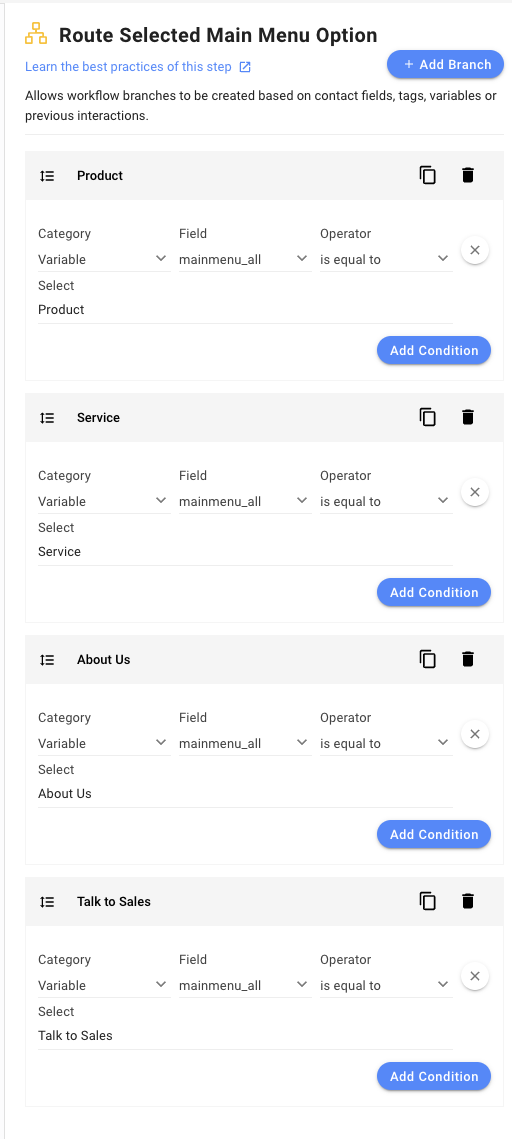
Pemicu Sub-Alur Kerja: Langkah ini memicu templat alur kerja baru (Menu Obrolan Multi-Level: Sub Menu) yang menyediakan menu khusus terkait opsi yang dipilih oleh Kontak. Templat Alur Kerja ini dipicu menggunakan Langkah Memicu Alur Kerja Lain dan opsi berikut ditetapkan:
Alur Kerja: Menu Obrolan Bertingkat: Sub Menu.
Langkah Alur Kerja: Mulai dari awal.
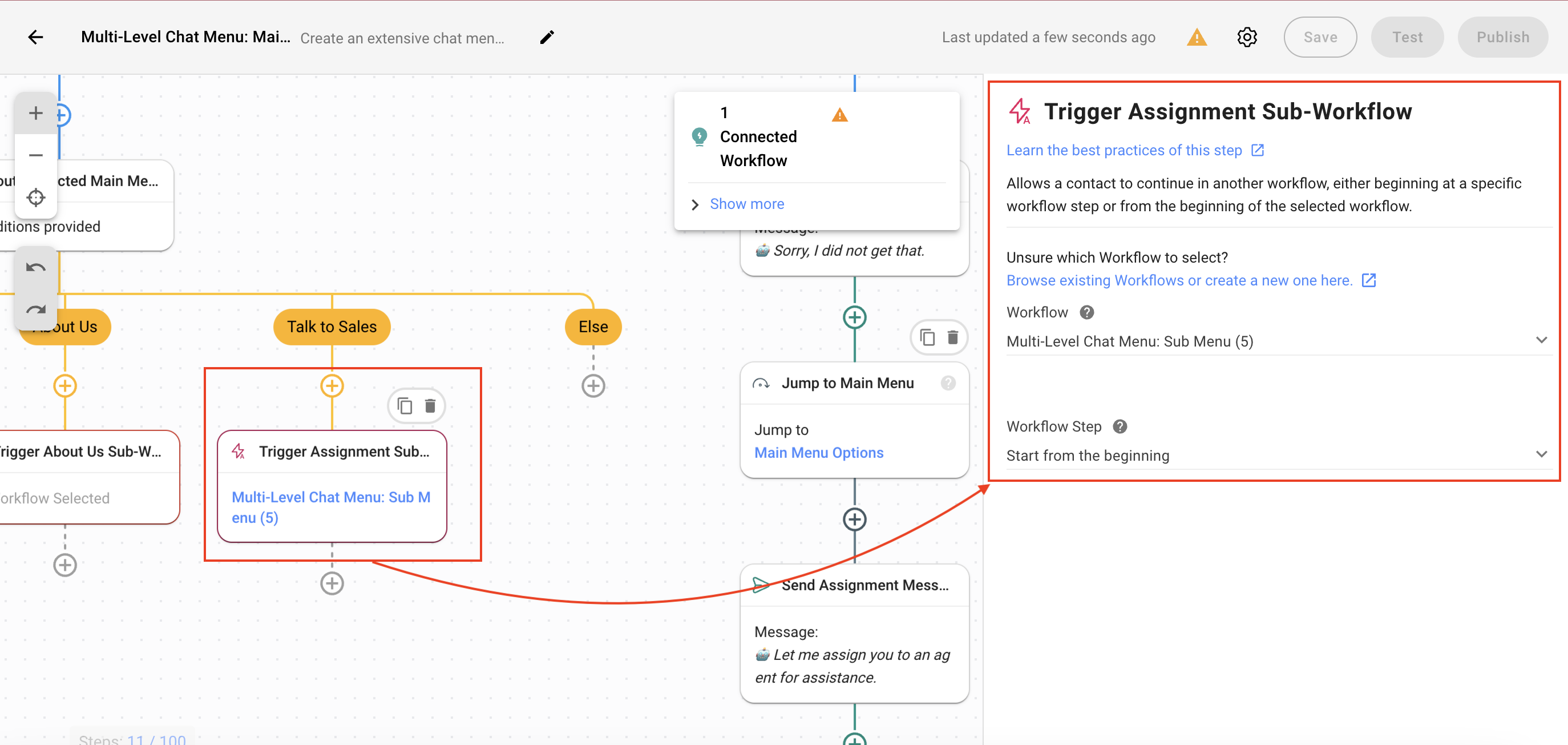
Kegagalan cabang: Ini adalah cabang default dari Langkah Ajukan Pertanyaan dan digunakan jika, Kontak tidak memilih opsi yang valid, Alur Kerja masuk ke cabang Kegagalan: Tidak Valid (ini adalah cabang default). Di sini, Kontak dikirimi pesan yang sopan, dan menu utama ditampilkan lagi.
Langsung ke Menu Utama: Langkah ini menyajikan kembali menu utama kepada Kontak sehingga mereka dapat membuat pilihan yang benar menggunakan Langkah yang disebut Langsung ke Langkah Lain. Pilihan berikut dipilih:
Langkah: Untuk templat alur kerja ini, Langkah Opsi Menu Utama digunakan.
Kirim Pesan Penugasan: Mengirim pesan ke Kontak bahwa mereka sedang diarahkan ke agen.
Langsung ke Langkah Sub Alur Kerja Penugasan: Langkah ini menetapkan Kontak ke agen dengan langsung ke Langkah Sub Alur Kerja Penugasan Pemicu dari templat alur kerja Menu Obrolan Bertingkat: Sub Menu .
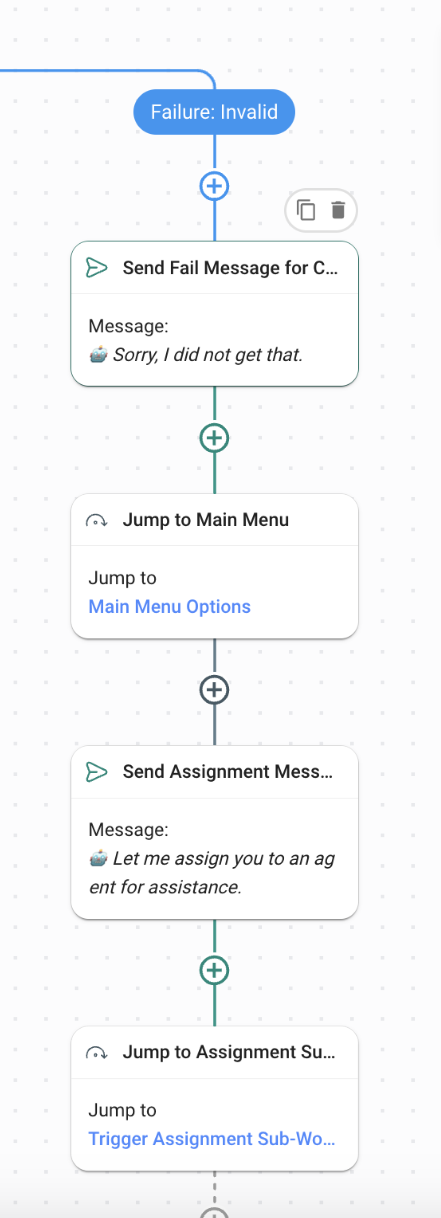
Untuk menggunakan templat alur kerja Menu Obrolan Multi-Level: Sub Menu, dalam modul Alur Kerja, klik+ Tambahkan Alur Kerja> KlikMulti-LevelMenu Obrolan: Sub Menu> KlikGunakan Templat.
Pemicu: Alur Kerja dimulai saat secara manual dipicu oleh alur kerja lain yaitu, Menu Obrolan Multi-Level: Sub Menu templat alur kerja dalam kasus ini.
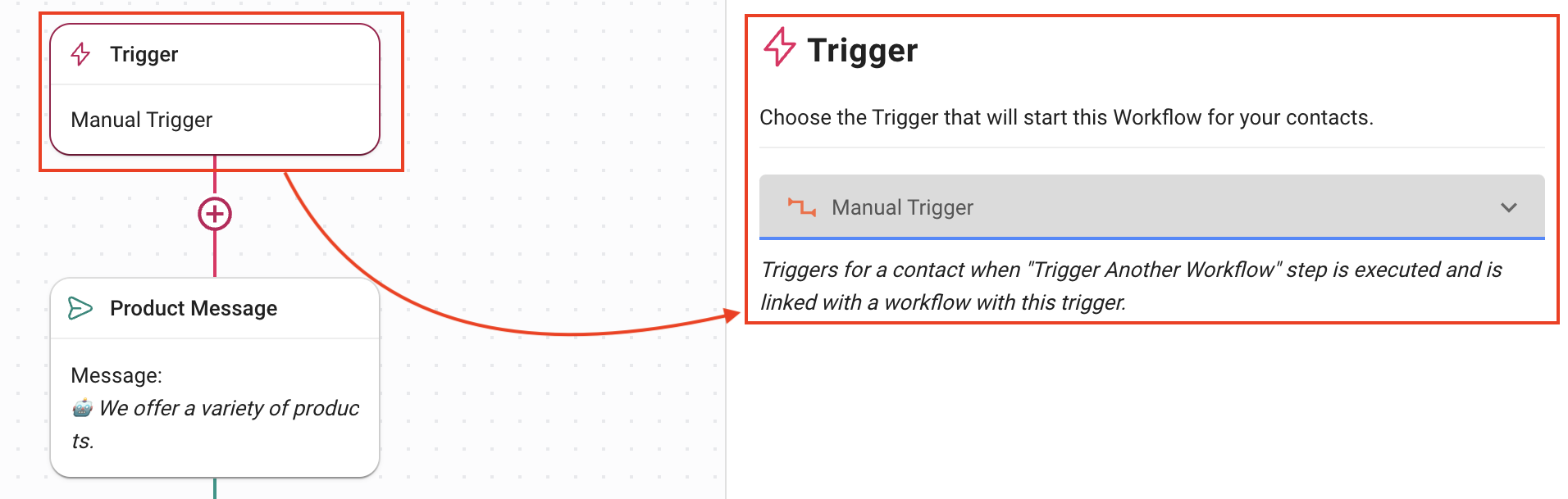
Pesan Produk: Menyediakan pesan informatif terkait produk standar menggunakan Langkah Kirim Pesan . Pilihan berikut dipilih:
Saluran: Saluran Berinteraksi Terakhir sehingga pesan dikirim ke saluran yang sama dengan Kontak.
Jenis Pesan: Teks.
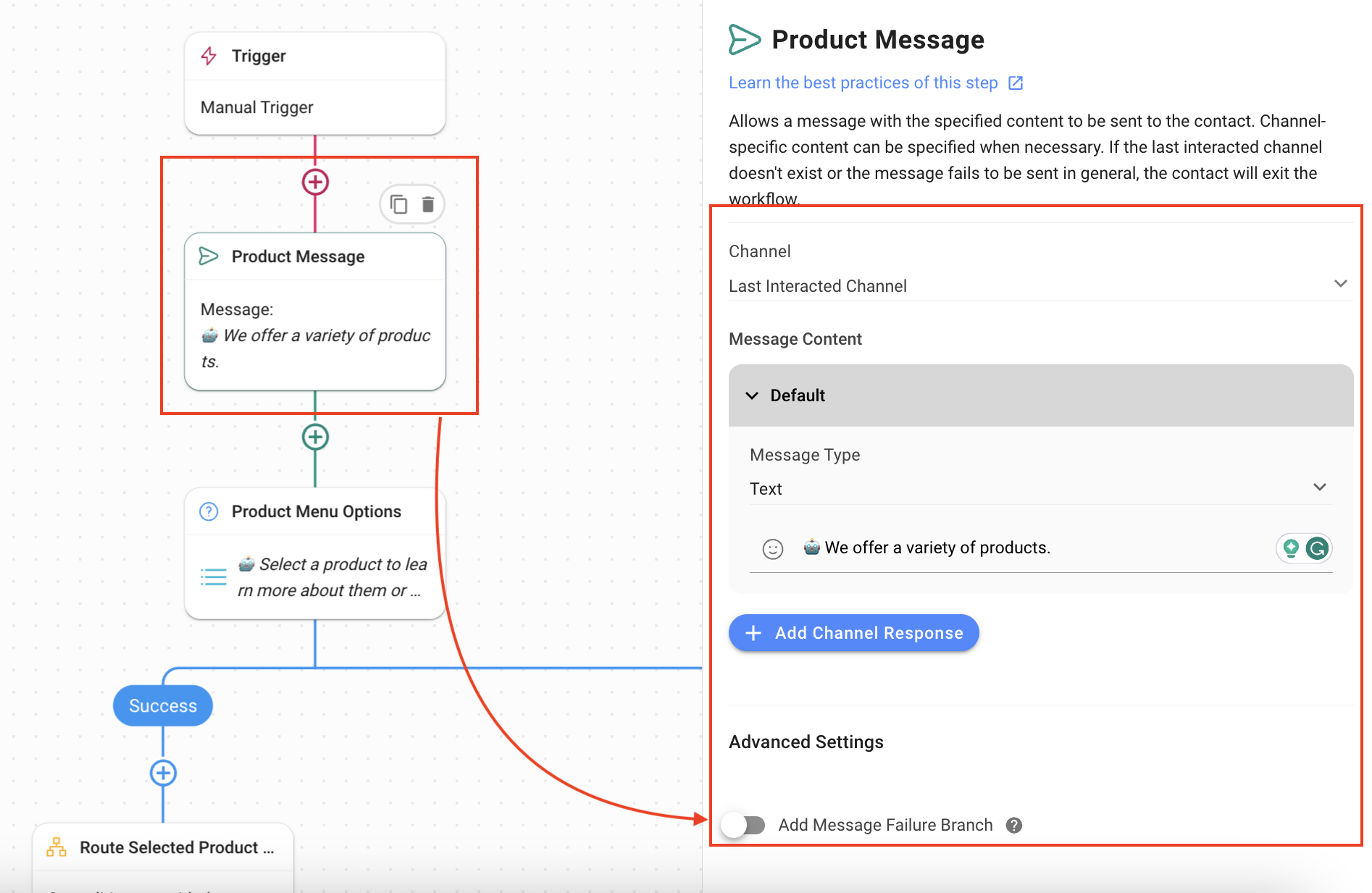
Opsi Menu Produk: Langkah ini menyajikan menu ke Kontak dengan beberapa opsi untuk dipilih. Dalam templat, Langkah Ajukan Pertanyaan digunakan untuk menyajikan tiga pilihan kepada pengguna.
Teks Pertanyaan: Kontak ditanya produk mana yang perlu mereka pelajari lebih lanjut.
Jenis Pertanyaan: Menggunakan Pilihan Ganda, tiga pilihan menu disajikan, yaitu Produk A, Produk B, dan Kembali ke Menu Utama. Anda dapat mengedit nilai-nilai ini sesuai kebutuhan Anda.
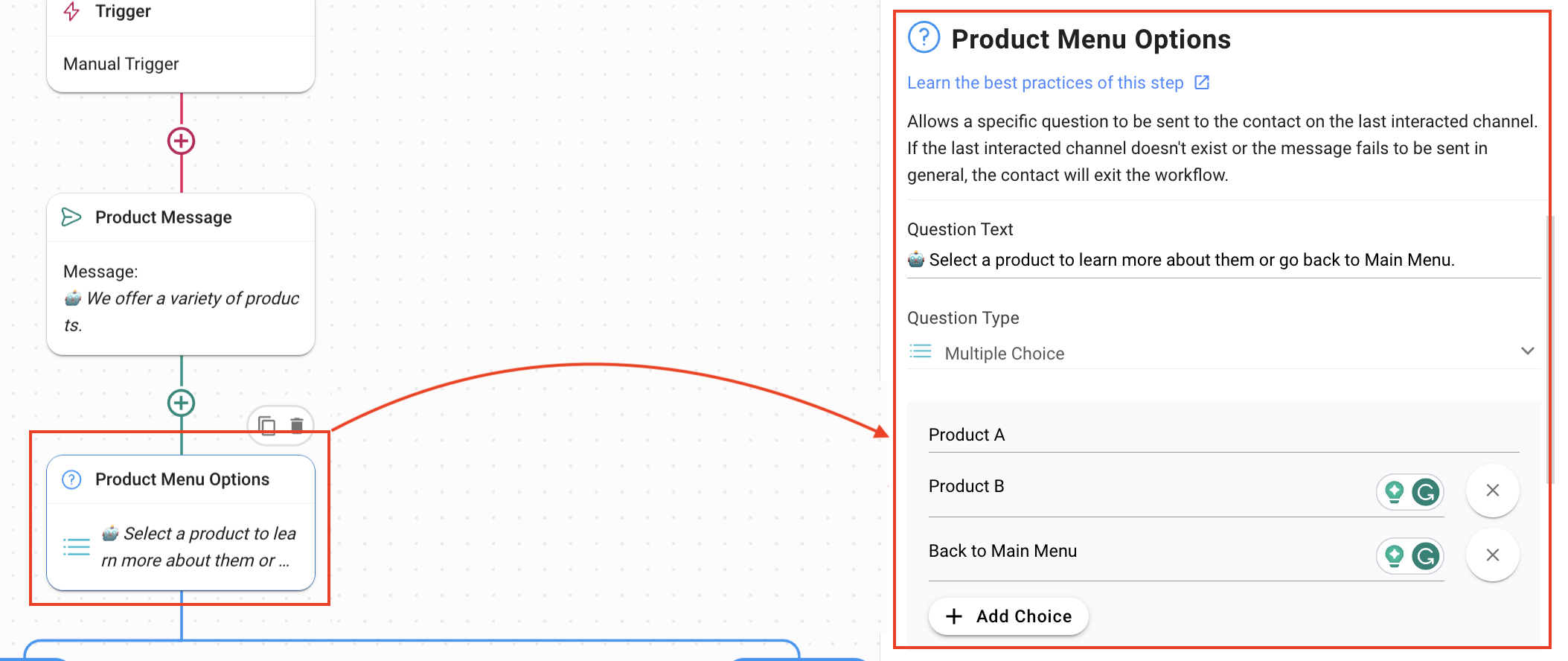
Respons Kontak akan disimpan dalam variabel bernama product_all yang berdekatan dengan tombol alih Variabel . Anda dapat memberi nama variabel ini sesuai kebutuhan Anda.
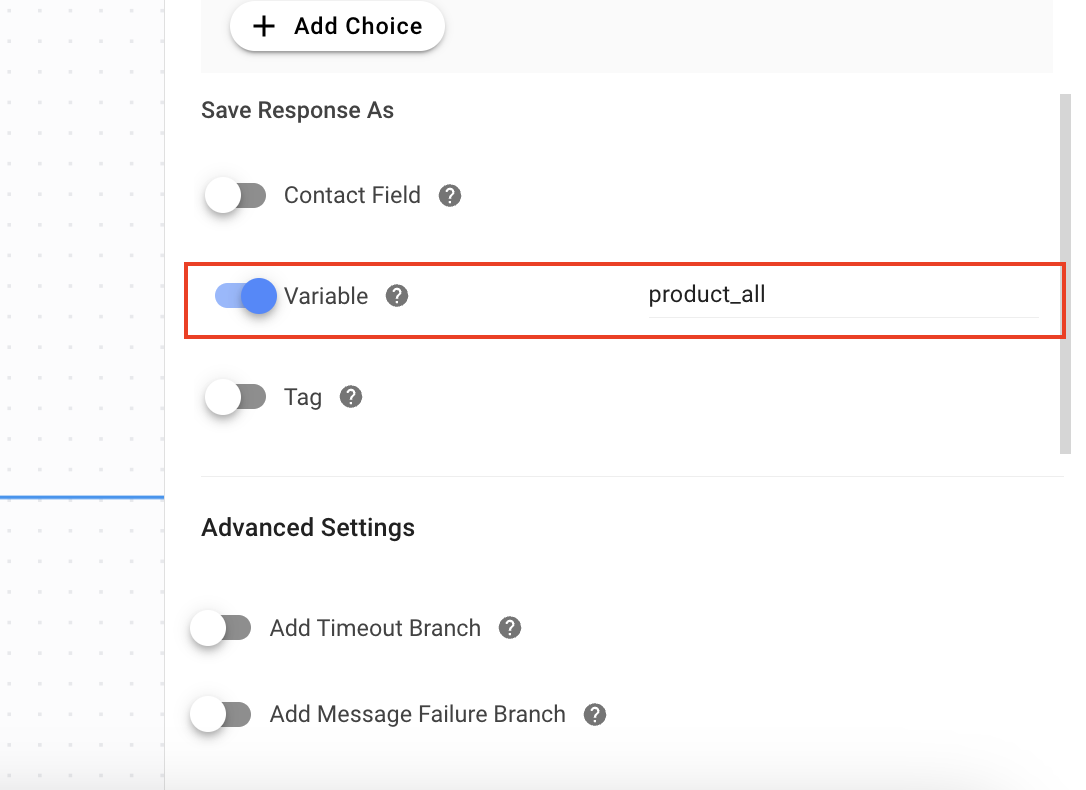
Opsi Menu Utama Rute yang Dipilih: Empat cabang ditambahkan menggunakan Langkah Cabang untuk menangani empat opsi yang disajikan kepada Kontak.
Cabang Produk A : Bila Kontak memilih Produk A dari Menu Produk, cabang ini akan menanganinya. Opsi berikut dipilih untuk membuat cabang ini:
Kategori: Variabel
Bidang: product_all (ini adalah variabel yang digunakan untuk menyimpan catatan pilihan Kontak)
Operator: sama dengan
Pilih: Produk A
Cabang Produk B : Bila Kontak memilih Produk B dari Menu Produk, cabang ini akan menanganinya. Opsi berikut dipilih untuk membuat cabang ini:
Kategori: Variabel
Bidang: product_all (ini adalah variabel yang digunakan untuk menyimpan catatan pilihan Kontak)
Operator: sama dengan
Pilih: Produk B
Kembali ke Menu Utama cabang: Bila Kontak memilih Kembali ke Menu Utama dari Menu Produk, yakni, mereka ingin kembali ke menu yang disajikan oleh Menu Obrolan Multi-Level: Menu Utama template**,** cabang ini akan menanganinya. Opsi berikut dipilih untuk membuat cabang ini:
Kategori: Variabel
Bidang: product_all (ini adalah variabel yang digunakan untuk menyimpan catatan pilihan Kontak)
Operator: sama dengan
Pilih: Kembali ke Menu Utama
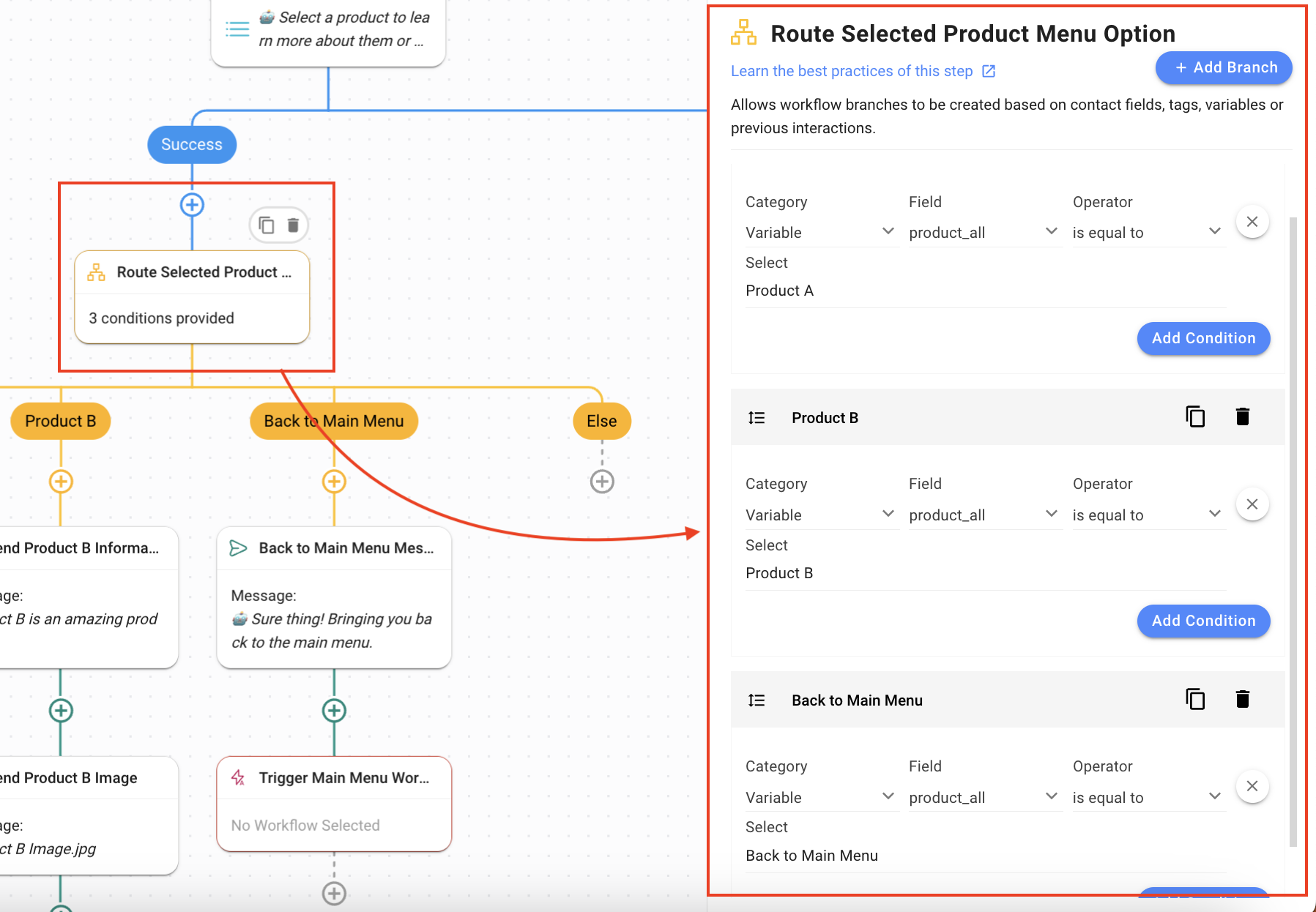
Kirim Informasi Produk: Ini adalah Langkah pertama dalam cabang Produk A dan Produk B yang mengirim pesan deskriptif tentang produk ke Kontak menggunakan Langkah Kirim Pesan :
Saluran: Saluran Interaksi Terakhir digunakan agar Kontak memperoleh informasi tentang saluran yang mereka gunakan.
Jenis Pesan: Teks.
Informasi produk dapat diberikan di sini.
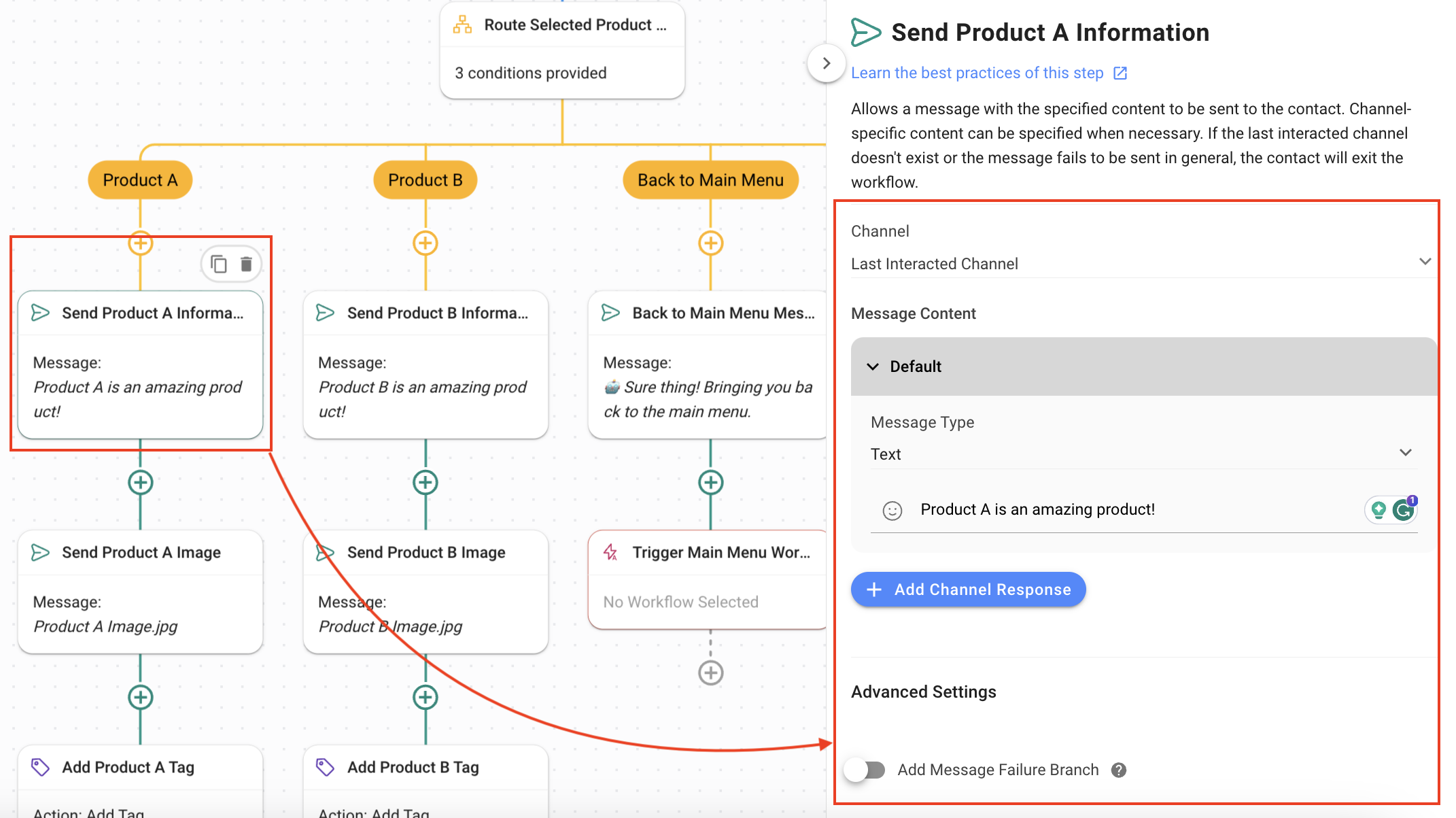
Kirim Gambar Produk: Kirim gambar produk ke Kontak menggunakan Langkah Kirim Pesan :
Saluran: Saluran Interaksi Terakhir digunakan agar Kontak memperoleh informasi tentang saluran yang mereka gunakan.
Jenis Pesan: Berkas atau Gambar.
Gambar produk diunggah.
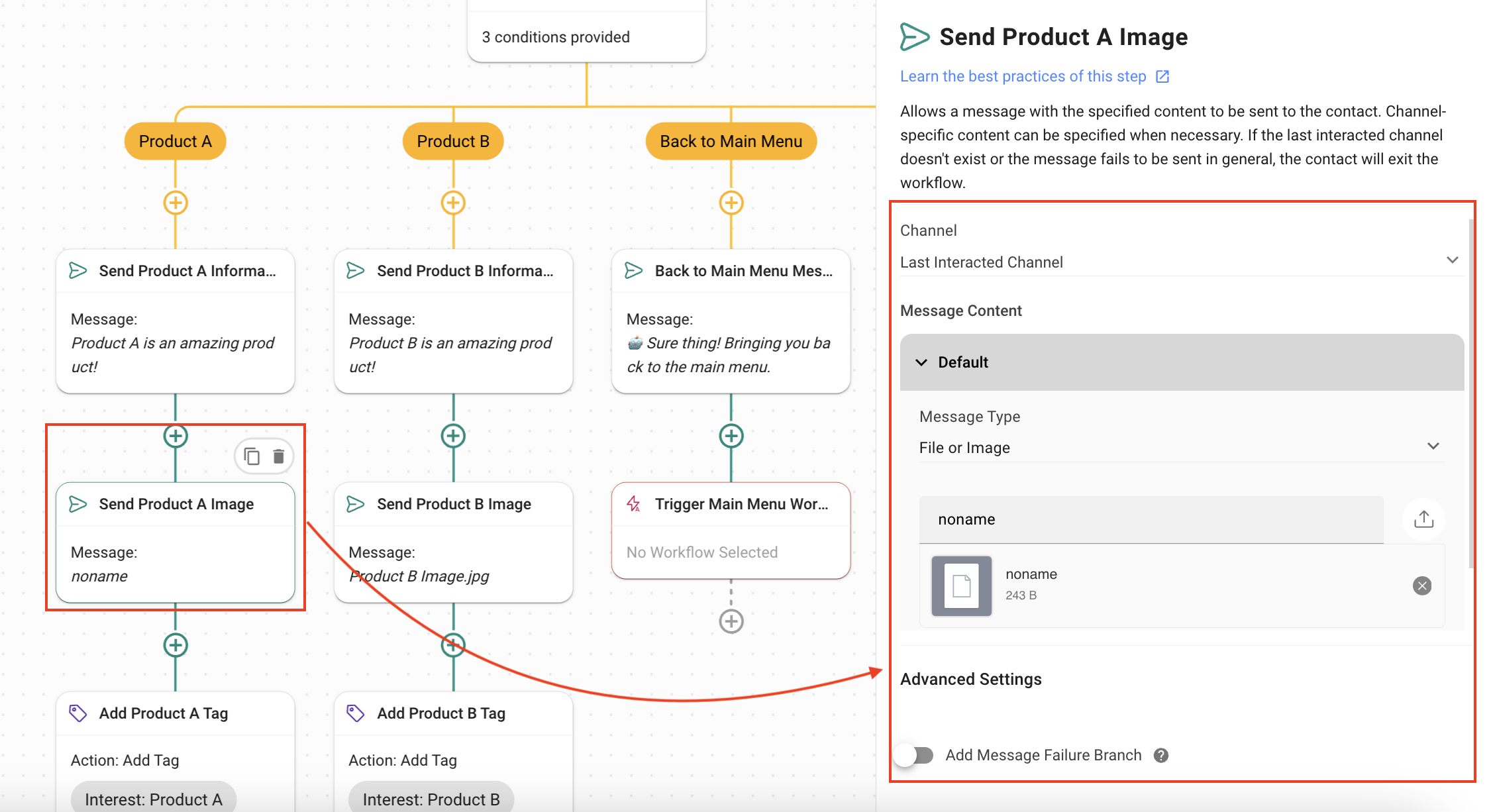
Tandai Minat Produk: Tandai minat Kontak menggunakan Langkah Perbarui Tag Kontak . Informasi ini berguna untuk menargetkan ulang Kontak. Pilihan yang dipilih adalah:
Tindakan: Tambahkan Tag.
Tag : Tag yang menunjukkan minat Kontak, misalnya Produk A atau Produk B.
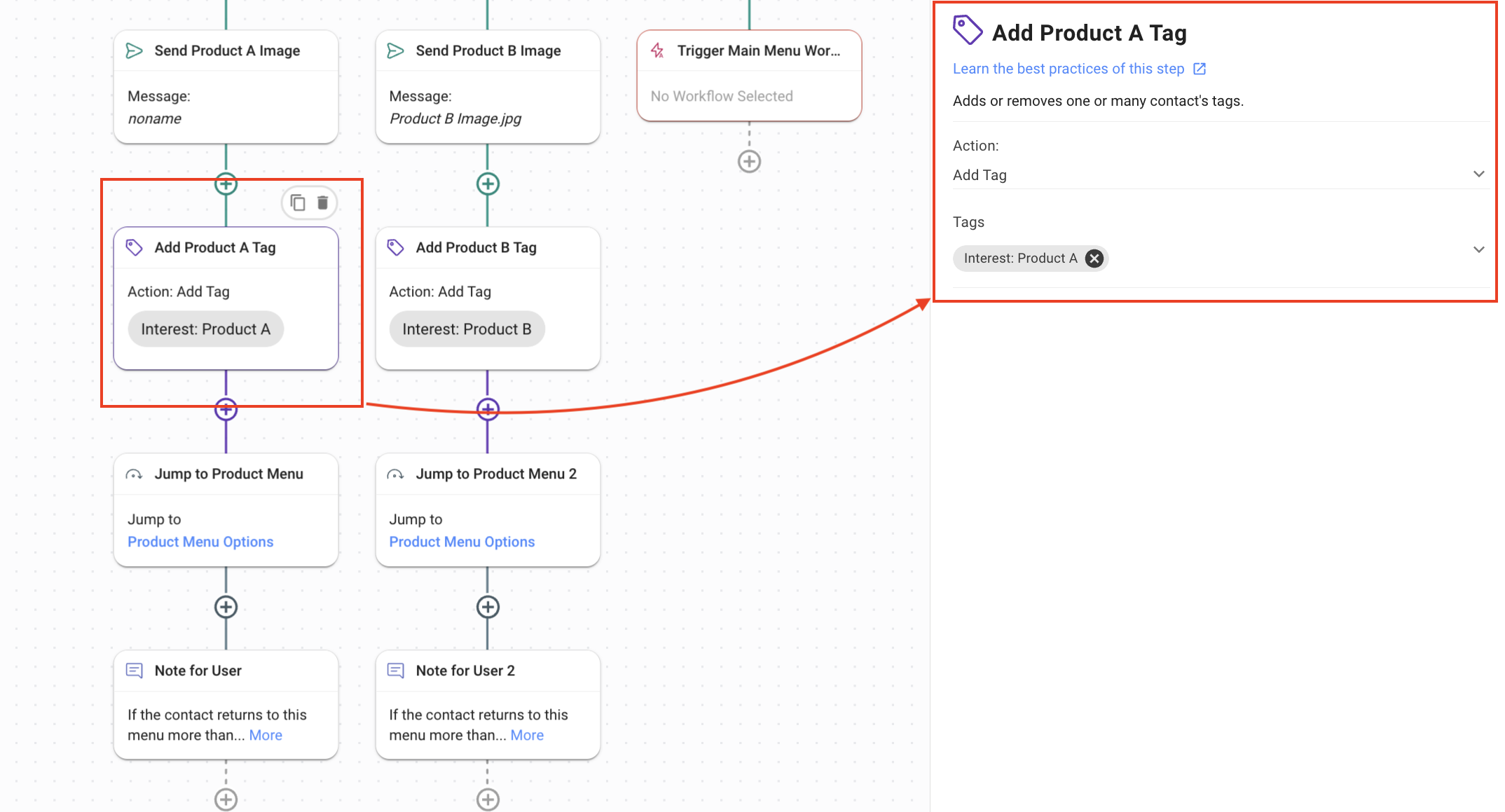
Langsung ke Menu Produk: Kontak kembali ke Langkah Menu Produk menggunakan Langkah Langsung ke Langkah Lain setelah menghabiskan semua informasi yang mereka butuhkan. Anda dapat memilih langkah yang diperlukan dari daftar tarik-turun Langkah .
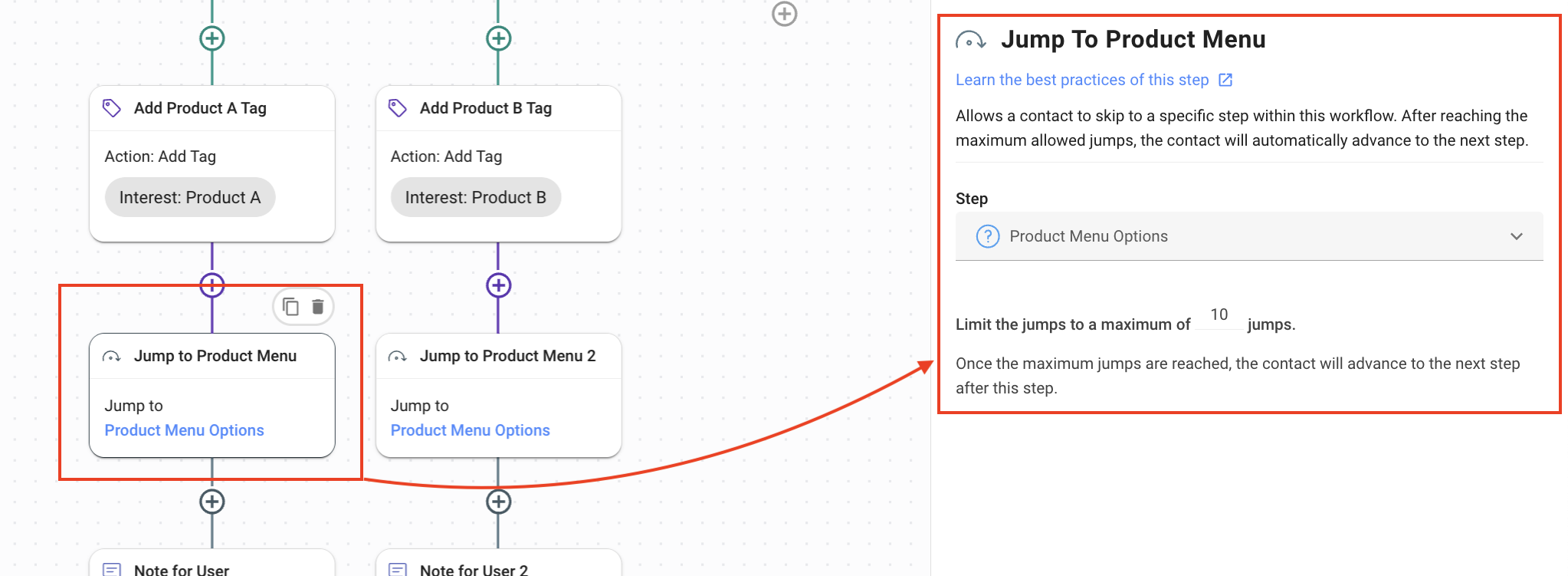
Kembali ke Pesan Menu Utama: Ini adalah Langkah pertama dalam cabang Kembali ke Menu Utama dan mengirimkan pesan ke Kontak bahwa mereka kembali ke menu utama, yaitu, menu yang disajikan oleh templat Menu Obrolan Multi-Level: Menu Utama .
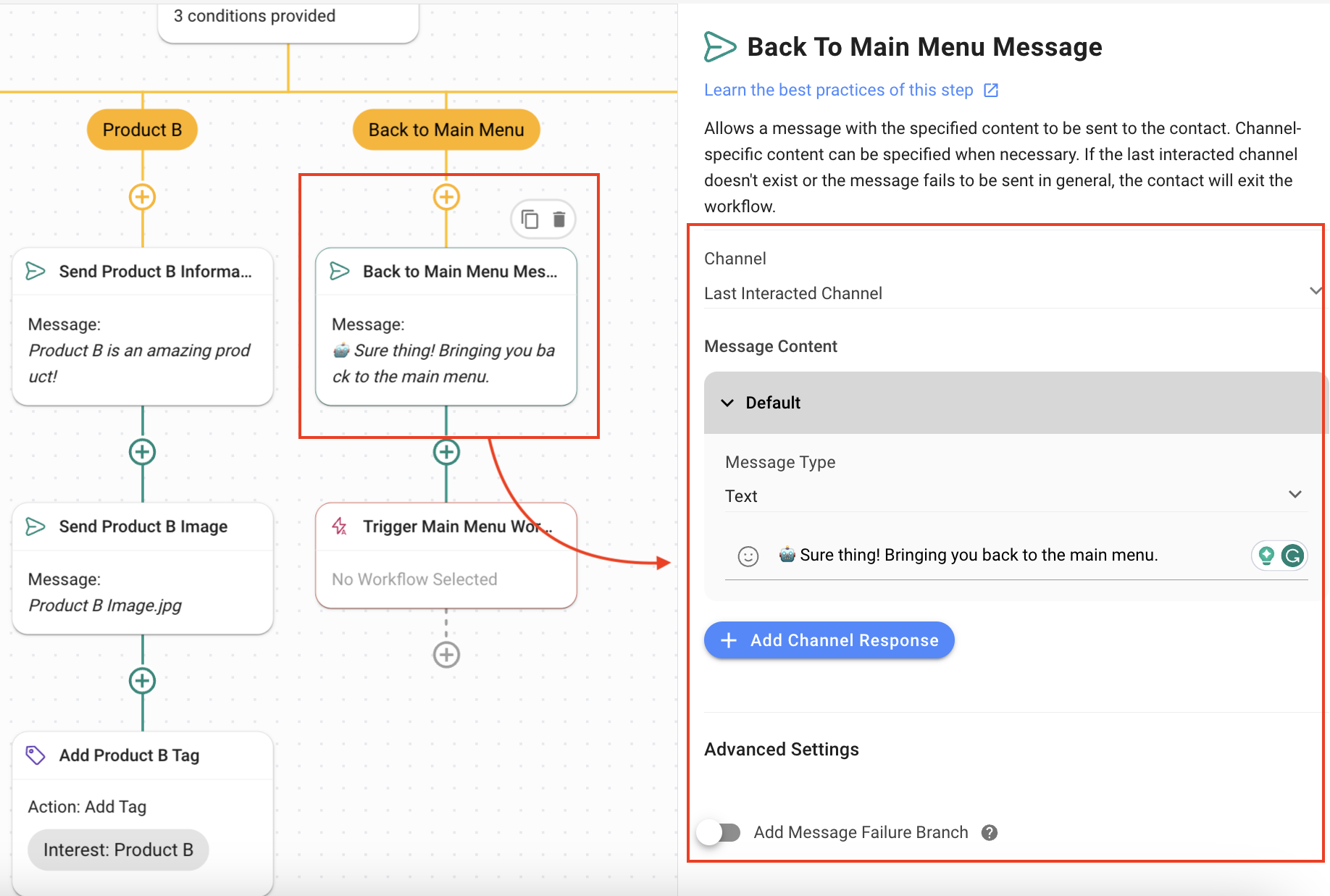
Memicu Alur Kerja Menu Utama: Langkah ini memicu Menu Obrolan Multi-Level: Menu Utama Alur Kerja yang memperlihatkan opsi menu utama kepada Kontak.
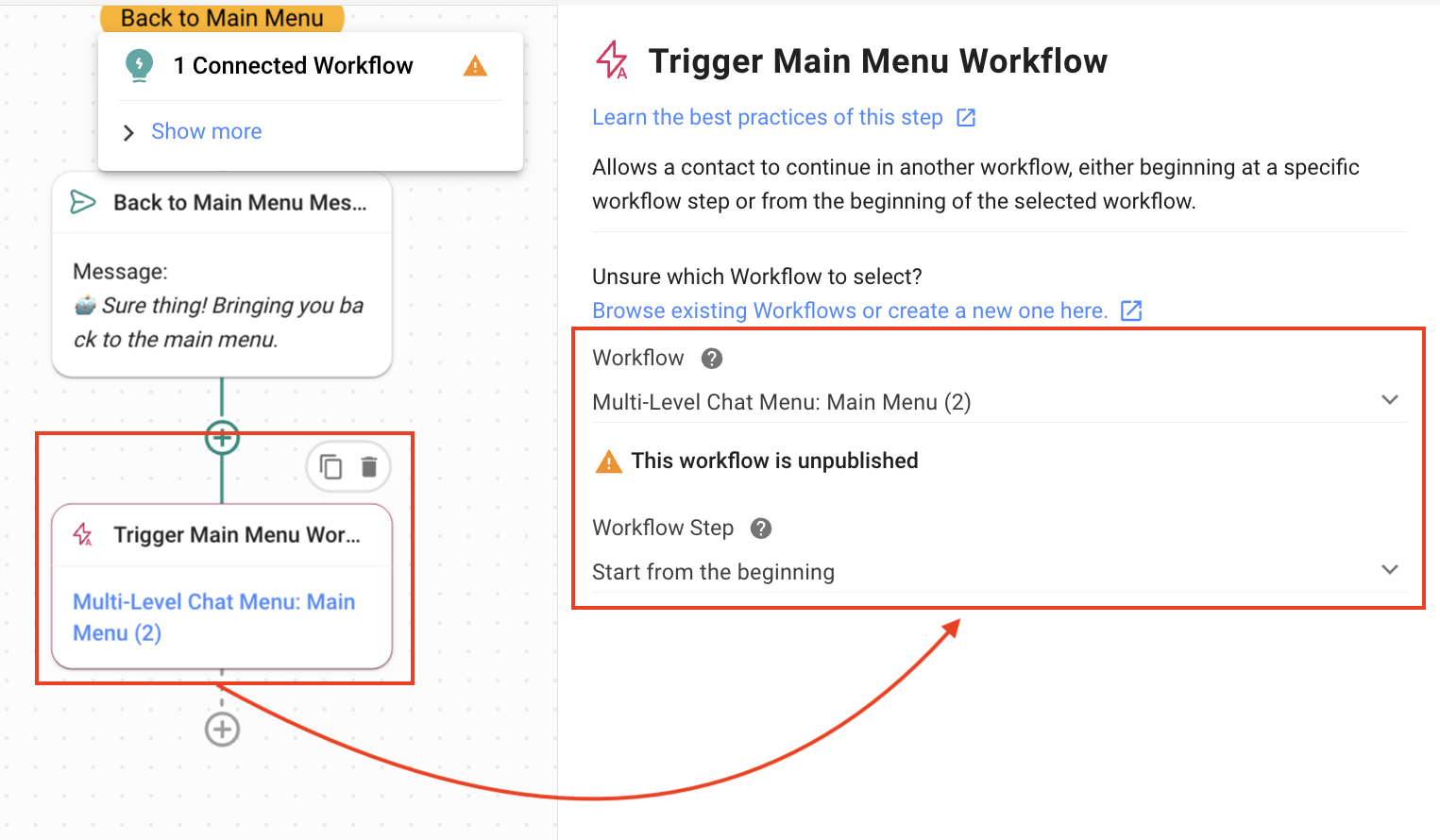
Anda telah membuat Menu Utama dan Sub Menu yang luas untuk Kontak masuk agar mereka dapat menjelajahi sendiri lini produk Anda, memberi mereka informasi produk, menandai minat mereka di platform, dan mengakses tim Penjualan bila diperlukan.
Artikel terkait 👩💻